Sabemos que cuando has estado navegando por las historias de Instagram, o las cuentas de tus amigos, o tal vez de alguna chica o chico que te gusta, es probable que hayas querido descargar una foto que hayas visto que ellos tienen.
Desafortunadamente, Instagram no te da la facilidad que tienen muchas otras plataformas, como Pinterest por ejemplo, de descargar fácilmente una imagen. Ni si quiera de copiarla y pegarla, o de darle clic derecho sobre la misma y elegir guardarla. No. Ellos prefirieron mantener exclusiva su plataforma.
Pero como sabemos que estás harto de andar saltando de un programa extraño a otro, tanto desde tu PC como desde tu smartphone, te hemos traído la solución a ese problema. Ya no tendrás que capturar la pantalla o usar la herramienta de recorte de tu PC, ¡mejor descarga las imágenes que quieras! Sí, aquí y ahora. Además de forma muy fácil, que hasta los mayores de la casa podrán hacerlo. No es “Ciencia de Cohetes”.
Cómo descargar fotos de Instagram en Android
Empezamos por el paso a paso para aquéllos que tengan un dispositivo Android en sus casas. Es tan sencillo que te parecerá mentira.
Te podemos decir que casi todas las funciones que deseas, ya han sido desarrolladas por personas expertas en sus áreas y han sido llevadas a una app dentro de, en este caso, la Google Play Store. Así que, vamos a ello.
Deberás seguir los siguientes pasos:
- Paso #1: Descarga la app llamada “Instasave” desde la Google Play Store. (Sólo entra en el ícono de la Play store que tienes en tu dispositivo Android, coloca en el buscador “Instasave” y listo).
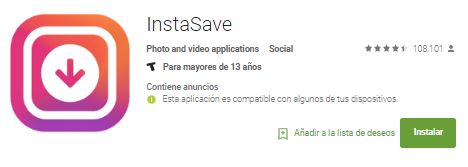
*Es probable que te salgan muchas opciones, no te confundas, siempre es la primera. Si tienes algún problema, puedes ir a la descarga desde este link. Aunque es posible que se te abra en tu buscador, pero no te preocupes, es lo mismo.
- Paso #2: Ya instalada, abre la aplicación y debes darle clic al slider que se encuentra sobre el botón de “Abrir Instagram”. Esto habilitará la app para que la puedas usar desde ahora.
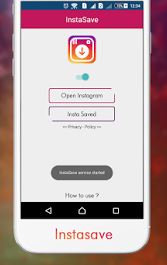
- Paso #3: Ve a la app de Instagram y busca la imagen que deseas descargar. Puedes probar con cualquier imagen si quieres.
- Paso #4: Busca los tres puntitos de “Opción” que se encuentran en la parte superior derecha de la app. Dale un Tap. Se te abrirán unas opciones.
- Paso #5: Entre opciones elige “Copiar URL”, o “Copy Share URL”.
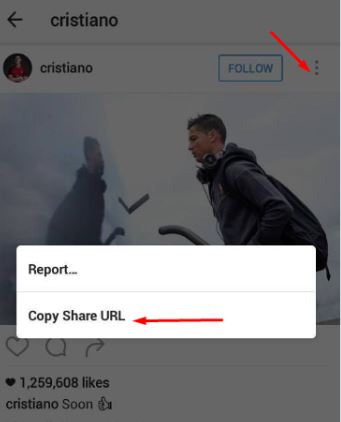
- Paso #6: Ahora, ve a Instasave otra vez, y copia la url en la barra y dale “Descargar” o “Save It”.
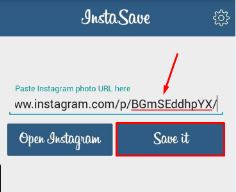
Listo, tu imagen debería de estarse descargando como cualquier imagen normal. Búscala en tu galería y despídete de los Screenshots.
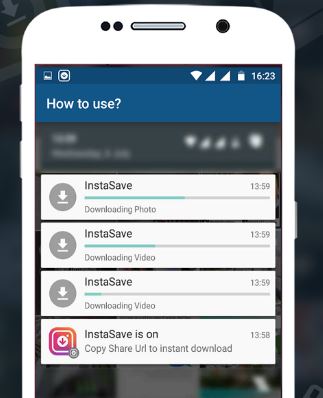
**Para los usuarios con Root**
Si tienes root en tu terminal y Xposed instalado, puedes tener todas las ventajas de esta app con tan solo instalar el módulo XInsta de Xposed.

Con éste módulo lo único que debes hacer es entrar en tu Instagram, tocar en los tres puntos que aparecen en las fotos o vídeos, y tocar en Download. Así de fácil.
Es un módulo que continua siendo actualizado por sus creadores, por lo no te debes preocupar por bugs o incompatibilidades. Funciona a la perfección y de esta forma te ahorras una app en tu móvil.
Cómo descargar fotos de Instagram en iOS
Si pensabas que Android era nuestra única preferencia, pues no. Sabemos que iOS puede llegar a ser hasta más restrictivo con muchas características que los dispositivos Android o Windows Phone. Por eso existen también tutoriales para Jailbreak, por ejemplo.
Pero en esta serie de pasos, no te preocupes que si tu iPad o iPhone no tiene el Jaibreak, no importa. Todo se hará a través de una app. Sólo sigue los siguientes pasos:
- Paso #1: Ve a la App Store en tu iPhone o iPad y busca una app llamada “Video & Photo Downloader for Instagram”. Si tienes alguna dificultad, aquí te dejamos el link de la app.
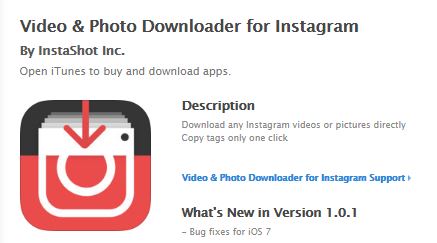
- Paso #2: Una vez instalada, abre la aplicación en tu dispositivo. Esta se llamará “InstaGet”.
*Recuerda que debes tener tu cuenta abierta en Instagram, para que puedas buscar la imagen. No funcionará si no has iniciado sesión en Instagram primero.
- Paso #3: Ya dentro de InstaGet, dale clic al ícono de Instagram que encontrarás en la esquina superior derecha de la aplicación.
- Paso #4: Busca la imagen que deseas descargar en Instagram y, a continuación, toca en “Opciones” que te aparecerá el la esquina superior derecha.
- Paso #5: Elige la opción “Copiar URL” o “Copy Share URL”.
- Paso #6: Regresa a la app y pega la URL. Espera a que se cargue el vídeo o la imagen, y estará lista entonces para que te la descargues.
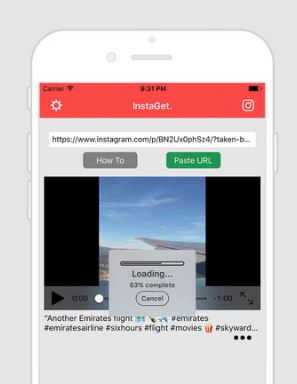
**Para los usuarios con Jailbreak**
Así como para Android tenemos el Root, para iOS tenemos el Jailbreak. Sin embargo, la app que os quiero recomendar es Rocket for Instagram, y la puedes instalar con Jailbreak o sin Jailbreak.
Esta app es muy potente, y entre muchas cosas, te permite también descargar las imágenes o vídeos que quieras desde tu smartphone. Puedes descargar el Tweak desde el Repositorio de BigBoss o tocando en éste enlace.
Cómo descargar fotos y vídeos de Instagram en Windows y mac OS
Así como hay formas de descargar fotos de Instagram en Android, también las hay para tu PC o Mac. Es un procedimiento más sencillo y si quieres descargar muchas fotos de una vez, puedes hacerlo más fácilmente con las siguientes apps.
Domingo Gomes, el fundador de NewEsc, utiliza la primera app para algunos proyectos personales. Sin embargo, si quieres algo ilimitado y simples, también existen otras opciones que él mismo recomienda, como extensiones para Google Chrome, por ejemplo.
4K Stogram
Empecemos por una opción que nos dirige a descargar una aplicación. Puesto que ya eres todo un experto descargando apps de los tutoriales anteriores, este no debería ser un problema para ti. Sólo sigue los siguientes pasos:
- Paso #1: Entra en la web de 4K Stogram y descarga la aplicación para tu PC Windows o Mac o Ubuntu. Tiene una versión gratis, por lo que la podrás usar. Pero para descargar contenido de forma ilimitada, la licencia cuesta unos 10$ y funciona en 3 ordenadores distintos.
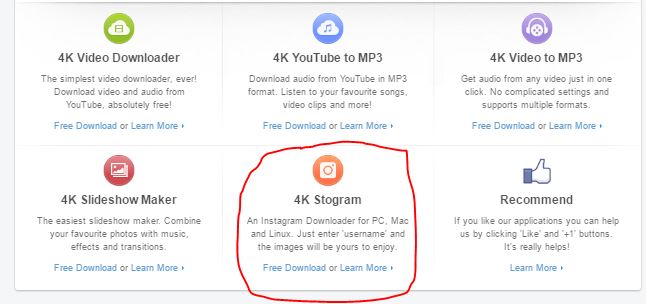
Atención, en la página principal descubrirás varios tipos de apps, sólo dale clic a donde diga 4K Stogram. Esto te debería dirigir a la página de la descarga de acuerdo con el OS específico de tu PC.
Si eres Mac, te llevará a la descarga para Mac. Lo mismo aplica con Windows. Si no es así, puedes darle clic a donde dice “View all Plataforms” y ahí encontrarás la que necesitas.
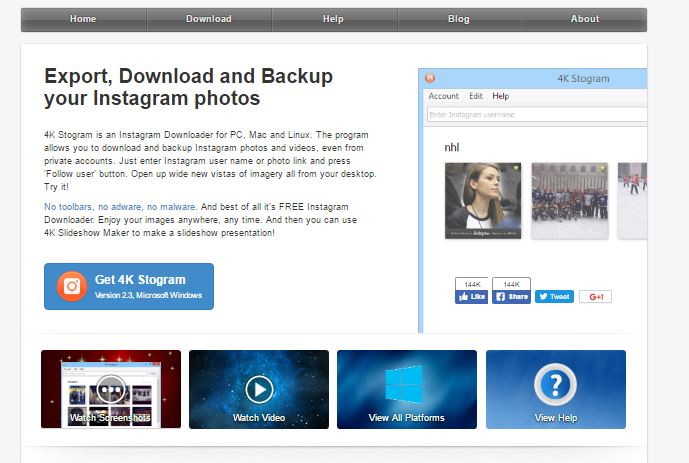
- Paso #2: Instala la app y ábrela. Aquí podrás escribir en la barra de arriba el nombre de usuario de Instagram que deseas buscar. Así como un lugar o un hashtag.
- Paso #3: A la derecha de la barra donde escribiste los datos, verás un botón que dice “Subscribe”, dale clic. Podrás pedirle al programa que descargue las fotos de un determinado hashtag o persona.
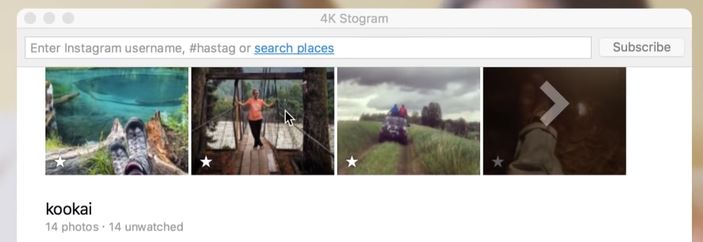
Ahora, lo que ocurre es que el programa descargará todas las fotos que deseas, y cada vez que lo abras de nuevo, se actualizará y guardará todas las nuevas fotos a las que estas subscrito.
Es una app muy potente, y que te permite descargar fotos en bucle con una muy buena calidad. Si necesitas descargar muchas fotos, ésta es la app que recomiendo.
DownloadGram
Esta opción es aún más fácil, ya que no requiere que te descargues ninguna app. Así que si prefieres usar una página web, esta es tu solución.
- Paso #1: Ve a la página web de Instagram e inicia sesión con tu cuenta.
- Paso #2: Busca la imagen que quieres descargar y dale clic a la esquina superior de la misma, donde te dice el tiempo que lleva subida a la web.
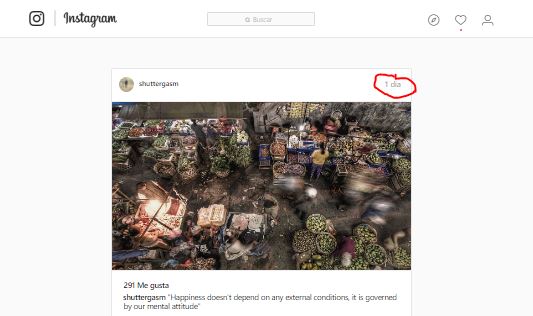
- Paso #3: Copia la URL que está arriba en la barra de direcciones.
- Paso #4: Ve a la página web de DownloadGram.
- Paso #5: Pega la URL en la casilla que se te presenta en dicha página y dale clic a donde dice “Download”
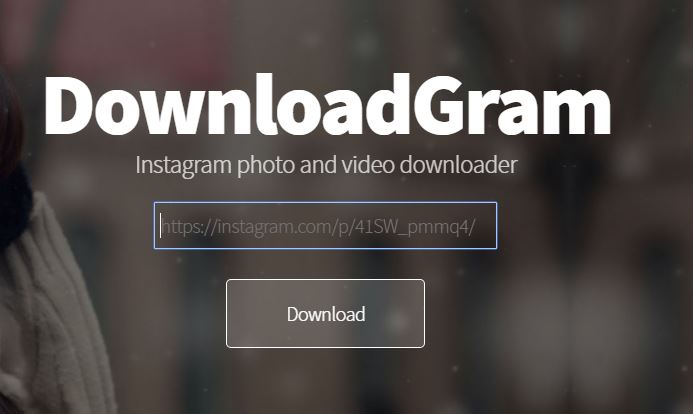
- Paso #6: Esto te generará otra casilla más abajo llamada “Download Image” , dale clic para descargar la imagen deseada a tu PC.
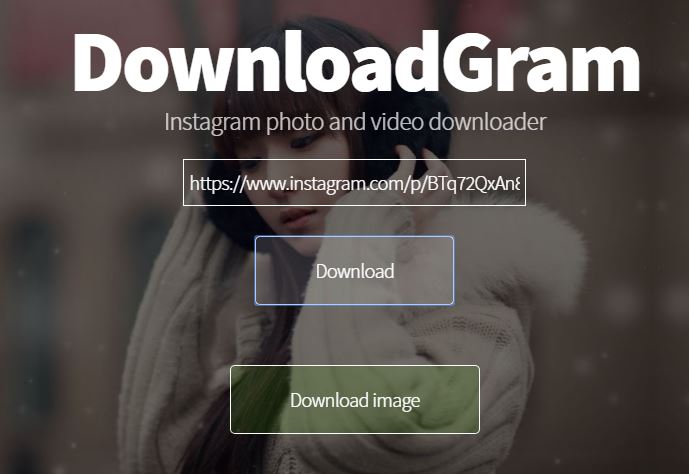
Instag Downloader
Nuestra última recomendación es una extensión de Chrome muy completa a nuestro parecer. Su forma de uso es muy sencilla, pero aún así, nos parece importante comentarte algunos puntos importantes para que no te pierdas.
- Paso #1: Lo primero que debes hacer es descargar y añadir a Chrome la extensión. Lo puedes hacer desde éste enlace.
- Paso #2: Encontrar las fotos o cuentas que quieras descargar y descarga cada foto manualmente pasando el ratón por el canto superior de la foto, o descargando todas sus fotos y vídeos.
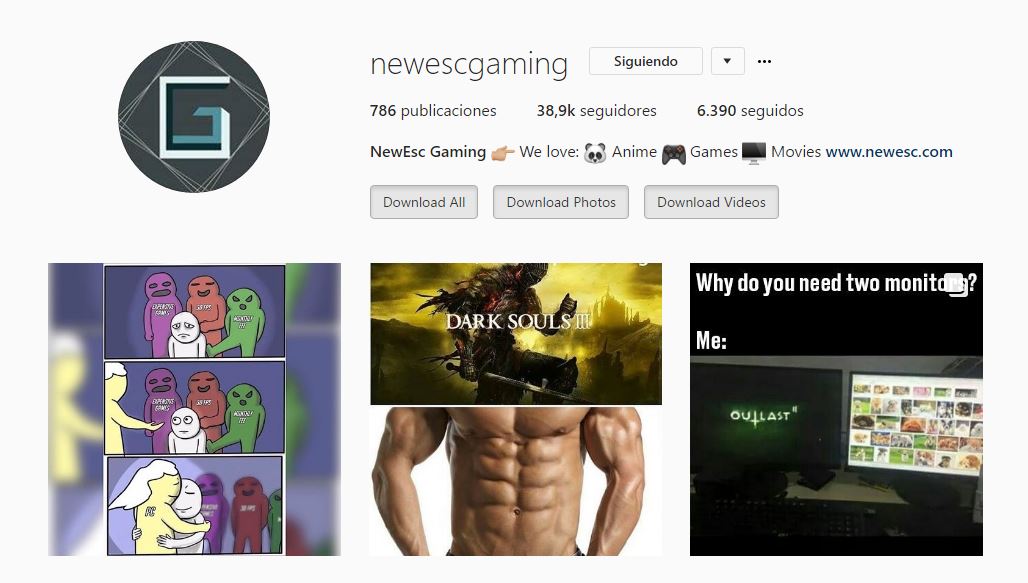
Como puedes ver en la imagen anterior, si así lo deseas, puedes descargar todas las fotos o vídeos con tan solo un clic. Lo bueno de esta extensión es que es sencilla de utilizar, y te permite utilizar tanto el almacenamiento interno, como tu Google Drive.
Ya sea que hayas usado alguna aplicación en tu móvil o lo hayas hecho desde tu PC, ya deberías tener descargadas las imágenes que deseas. De todas formas, si quieres un plan B, siempre puedes hacer una captura de pantalla. Personalmente me ha funcionado cuando no tengo suficiente tiempo para descargar una imagen y quiero mostrársela a alguien. El beneficio de capturar la pantalla es que también viene con la información de quien la tomó, así tus amigos pueden buscar la cuenta a la que pertenece y estarás dándole el valor que se merece al autor de la imagen.
No olvides que las fotos que descargas crean una responsabilidad sobre ti. No son propiamente tuyas, así que te recomendamos que si las reposteas, hazlo con los créditos que le corresponden.
Esperemos te hayan servido estos pequeños tutoriales. Cualquier duda siempre puedes preguntarnos más abajo. Al igual que nos puedes dejar tus comentarios y recomendaciones. Las estaremos esperando.
[ratings]